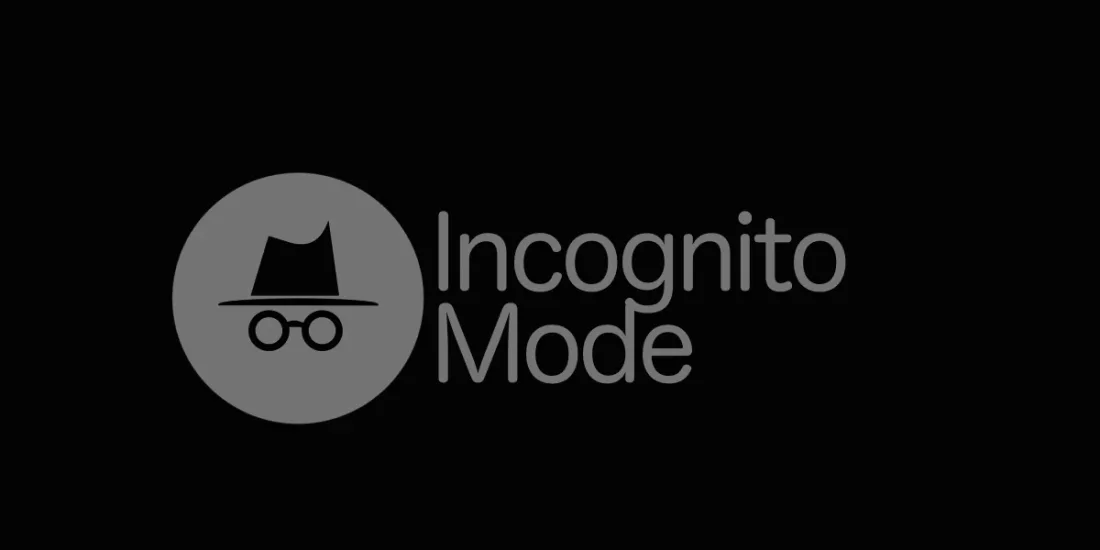Şu anda, internet üzerinde anonim olarak gezmek isteyen veya gezdiği sitelerin, cihaz veya PC üzerinde herhangi bir şekilde iz bırakmamasını isteyen çok kullanıcı var. Tabii, biz de bu kullanıcılar arasında yer alıyoruz. Bu rehber yazımızda, gizli sekme açma ile ilgili bilmeniz gereken şeylerden tamamıyla bahsedeceğiz. Popüler olarak kullanılan internet tarayıcılarında gizli sekme açma işlemini anlatacağız. Tabii, bu anlatacağımız gizli sekme açma 2023 yılında popüler olan tarayıcılar için geçerli.
Gizli sekme açma nasıl yapılır?
Şimdi bu konuda, rehber yazımızı ikiye ayıracağız. Önce, PC platformunu kullanan okuyucularımız için bilgi vereceğiz. Sonra ise, mobil cihaz kullanan okuyucularımızın işlerine yarayacak bilgiler vereceğiz. Dilerseniz, konuyu daha fazla uzatmadan bir an önce geçelim mevzuya.
PC üzerinde gizli sekme açma
Daha önce de bahsettiğimiz gibi, şimdi öncelikli olarak PC üzerinde nasıl gizli sekme açabileceğinizden bahsedeceğiz. Tabii, önce hangi tarayıcılardan bahsedeceğimizi listeleyelim.
- Opera
- Mozilla Firefox
- Google Chrome
- Microsoft Edge
- Safari
Opera internet tarayıcısında gizli sekme açma
Öncelikle, Opera internet tarayıcısından bahsedelim. Biraz önce paylaştığımız listemizden sırayla ilerlemekte fayda var. Eğer siz de gizli sekmede internette gezmek istiyorsanız, ilk önce Opera internet tarayıcısını açın. Açılan tarayıcı içerisinde bulunan menüden, "Yeni Özel Pencere" seçeneğine tıklayın. Bu sayede, yepyeni bir sekme açılacaktır. Bu sekme, tam olarak aradığımız şey, yani gizli sekme. Ayrıca, dilerseniz CTRL + Shift + N kısayol kombinasyonunu kullanarak da, hiç menü ile uğraşmadan açabilirsiniz.
- Öncelikle, internet tarayıcınızı açın.
- Ardından, menüyü açın.
- Burada, "Yeni Özel Pencere" seçeneğine tıklayın.
- Yeni bir pencere açılacaktır. Bu pencere, sizin gizli sekmeniz.
- Ayrıca, CTRL + Shift + N kısayol tuş kombinasyonuna basarak, direkt olarak gizli moda geçebilirsiniz.
Mozilla Firefox internet tarayıcısında gizli sekme açma
Şimdi, Mozilla Firefox internet tarayıcısından bahsedelim. İlk olarak yapmanız gereken, tabii ki Mozilla Firefox internet tarayıcınızı açmak. Ardından ise, menüyü açmanız gerekiyor. Bu aşamaya geldiyseniz, şimdi de "Yeni Özel Pencere" seçeneğine tıklayın. Açılacak olan pencere, gizli sekmeniz olacaktır. Bu sekmede, dilediğiniz gibi gezinebilir, internetin tadını çıkarabilirsiniz.
- Mozilla Firefox internet tarayıcınızı açın.
- Ardından, menüyü açmanız gerek.
- Şimdi de "Yeni Özel Pencere" seçeneğine tıklayın.
- Yeni bir pencere açılacaktır. Bu pencere, gizli sekmeniz.
- Ayrıca, CTRL + Shift + P tuş kombinasyonuna basarsanız, yine gizli moda geçebilirsiniz.
Google Chrome internet tarayıcısında gizli sekme açma
Sıra geldi Google Chrome'a. Her şeyden önce, Google Chrome internet tarayıcınızı açmanız gerekiyor. Ardından ise, sağ üst köşede bulunan 3 noktaya basın. Şimdi, "Yeni Gizli Pencere" seçeneğine tıklayın. Açılacak olan pencere, size gizlilik sunacaktır. Herhangi bir iz bırakmadan, geçmişte bir şey görünmeden gezinmeye başlayabilirsiniz.
- Öncelikle, Google Chrome internet tarayıcısını açın.
- Şimdi, sağ üst köşede bulunan 3 noktaya basın.
- Ardından, "Yeni Gizli Pencere" seçeneğine basın.
- Açılan pencere, sizin gizli sekmeniz.
- Ayrıca, CTRL + Shift + N tuş kombinasyonunu da kullanabilirsiniz.
Microsoft Edge internet tarayıcısında gizli sekme açma
Her ne kadar çok da fazla kullanılmasa da, kesinlikle kullanılan bir tarayıcı. Yani, en azından diğer tarayıcıları indiriyor. Fakat, Microsoft Edge de bizlere gizli bir mod sunuyor. Bu gizli modu kullanmak için, öncelikle Microsoft Edge'i açmak gerekiyor. Ardından, sağ üstte bulunan 3 noktaya tıklamalısınız. Açılan seçenekler arasında, "Yeni InPrivate penceresi" seçeneğini bulun. Bu seçeneğe tıkladığınızda, size gizli modun tadını çıkarabileceğiniz yeni bir pencere sunacaktır.
- Öncelikle Microsoft Edge'i açın.
- Ardından, sağ üstte bulunan 3 noktaya tıklayın.
- Şimdi, "Yeni InPrivate penceresi" seçeneğini bulun ve tıklayın.
- Açılan yeni pencere, sizlere gizlilik sunacak olan gizli mod.
- Ayrıca, CTRL + Shift + N tuş kombinasyonunu da kullanarak, bu gizli moda erişebilirsiniz.
Safari internet tarayıcısında gizli sekme açma
Safari internet tarayıcısında da bir gizli mod bulunuyor. Bu gizli modu açmak da, gerçekten çok basit. Tıpkı, diğer internet tarayıcılarında olduğu gibi, öncelikle Safari uygulamasını açmanız gerekiyor. Şimdi, Dosya seçeneklerini açın. Burada, "Yeni Özel Pencere" seçeneğine tıklayabilirsiniz. Bu sayede, sizlere yeni ve gizli bir pencere açılacaktır.
- Önce, Safari internet tarayıcısını açın.
- Ardından, Dosya seçeneklerine gelin.
- Şimdi, "Yeni Özel Pencere" seçeneğine tıklayın.
- Artık, size yeni ve gizli bir pencere açılacak.
Mobil cihazlarda gizli sekme açma
PC platformunda nasıl gizli sekmelere ulaşabileceğinizden bahsettiğimize göre, artık mobil cihazlara geçebiliriz. En çok kullanılan mobil internet tarayıcılarını listeledik. Listemizde yer alan internet tarayıcılarından bahsedeceğiz. Her birini, tek tek anlatacağız. Dilerseniz, şimdi sizlere bu listemizi gösterelim. Ardından da, listemizde yer alan internet tarayıcılarından tek tek bahsedelim.
- Google Chrome
- Safari
- Samsung Internet
- Mozilla Firefox
- Opera
Mobil Google Chrome internet tarayıcısında gizli sekme açma
Öncelikle, mobil cihazınızda Google Chrome uygulamasını açmanız gerek. Ardından ise, adres çubuğunun sağında yer alan 3 noktaya tıklayarak menüyü açın. Şimdi, "Yeni gizli sekme" seçeneğine basın. Şu anda ise, karşınıza yeni bir sekme açılacaktır. Bu sekme, sizin gizli modunuz. İnternet üzerinde dilediğiniz gibi dolaşabilirsiniz ve arkanızda herhangi bir iz kalmaz.
- Öncelikle, mobil cihazınızda Google Chrome uygulamasını açın.
- Ardından, 3 noktaya tıklayarak menüye gelin.
- Şimdi, "Yeni gizli sekme" seçeneğine basın.
- Yeni bir sekme açılacaktır. Bu sekme, sizin gizli modunuz.
Mobil Safari internet tarayıcısında gizli sekme açma
Tıpkı diğer uygulamalarda olduğu gibi, Safari internet tarayıcısında da, öncelikle uygulamayı açmanız gerekiyor. Ardından, sağ alt köşedeki yeni sayfa simgesine basmalısınız. Sonra ise, sol alt köşedeki "Gizli" seçeneğine basın. Şimdi de, "+" sembolüne veya "Bitti" seçeneğine basın. Gizli sekmede dolaştığınızı, Safari'nin normalden daha koyu bir renkte olmasından anlayabilirsiniz.
- Öncelikle Safari uygulamasını açmanız gerek.
- Sonra, ağ alt köşedeki yeni sayfa simgesine basın.
- Ardından, sol alt köşedeki "Gizli" seçeneğine basın.
- Şimdi, "+" sembolüne veya "Bitti" seçeneğine basın.
- İnternette gezineceğiniz pencere, normalden daha koyu bir renkse, gizli moda geçtiniz demektir.
Samsung Internet internet tarayıcısında gizli sekme açma
Samsung Internet uygulamasını da, her şeyden önce açmanız gerekiyor tabii ki. Eğer uygulamayı açtıysanız, sağ altta yer alan, sekmeleri temsil eden yere basın. Sekmeler açıldıysa, şimdi sol altta bulunan "Gizli modu aç" kısmına basın. İlk defa açıyorsanız, karşınıza bir pencere çıkacaktır. Kendinize göre ayarlayın ve ardından sağ altta bulunan "Başlat" butonuna basın. Artık, doya doya gizli modda gezinebilirsiniz. Bu moddan çıkmak için ise, sekmeleri açınca, "Gizli modu kapat" kısmına basmanız yeterli.
- Samsung Internet uygulamasını çalıştırın.
- Şimdi, sağ altta yer alan, sekmeleri açın.
- Sonra, sol altta bulunan "Gizli modu aç" butonuna basın.
- İlk defa açıyorsanız, kendinize göre ayarlayın ve ardından sağ altta bulunan "Başlat" butonuna basın.
- Bu moddan çıkmak için, sekmeler kısmında olan "Gizli modu kapat" butonuna basmanız kesinlikle yeterli olacaktır.
Mobil Mozilla Firefox internet tarayıcısında gizli sekme açma
Mozilla Firefox internet tarayıcısında gizli moda geçebilmek için, tabii ki öncelikle internet tarayıcısını açmanız gerekiyor. Ardından, sekmeler kısmına gelmeniz gerekiyor. Burada, maske simgeli butona basın. Artık, gizli modu açtınız demektir. Bu şekilde gezinmeyi sonlandırmak için ise, sekmeleri açmanız yeterli. Maske simgeli sekmelerin bulunduğu yerin solunda, kare simgeli sekmeler yer alıyor. Kare simgesine basın ve buradaki normal sekmelerde gezinmeye devam edin.
- Mozilla Firefox internet tarayıcısını açın.
- Ardından, sekmeler kısmına gelin.
- Şimdi, maske simgeli butona basın.
- Şu anda, gizli modu açtınız.
- Gizli modu kapatmak için tekrardan sekmeleri açın.
- Burada, maske simgesinin solunda, bir de kare simgesi bulunuyor.
- Kare simgesine basın.
- Karşınıza çıkan normal sekmelerden, internette gezinmeye devam edin.
Mobil Opera internet tarayıcısında gizli sekme açma
Öncelikle, Opera internet tarayıcısını açın. Şimdi, sekmeler butonuna basın. Burada, 3 nokta simgesine, yani menü simgesine basın. Ardından, karşınıza, "Yeni gizli sekme" diye bir seçenek çıkacaktır. Bu seçeneğe basın ve gizli pencerenin tadını çıkarın.
- Öncelikle, Opera uygulamasını açın.
- Ardından, sekmeler butonuna basın.
- Şimdi, 3 nokta simgesine basın.
- Sonra, "Yeni gizli sekme” adındaki seçeneğe basın.
- Bu seçeneğe bastığınızda, gizli moda geçeceksiniz. Doya doya, iz bırakmadan gezinmeye başlayabilirsiniz.
Ayrıca, dilerseniz PUBG şekilli nick yazımıza da göz gezdirebilirsiniz. Tabii, dünyanın en zor oyunu nedir, merak ediyorsanız, bununla ilgili de bir yazımız mevcut. Aynı zamanda, CS 1.6 hileleri de var sitemizde. GTA 5 hileleri, GTA 4 hileleri, GTA San Andreas hileleri ve GTA Vice City hileleri de, göz gezdirmek isteyebileceğiniz yazılarımız arasında bulunuyor. Ayrıca, Minecraft APK son sürüm ile ilgili de bir yazımız mevcut. Bu tarz yazılar ve çok daha fazlasını, sitemiz üzerinde rahatlıkla bulabilirsiniz. Ayrıca, sadece hileler tarzı yazılar değil, aynı zamanda rehberler ve incelemeler de yayımlamaktayız. Diğer yazılarımıza da göz gezdirmenizi kesinlikle tavsiye ederiz.
Gizli gezinti nedir?
Bazı web tarayıcıları özel sörf adı verilen bir gizlilik özelliğine sahiptir. Bu moddayken tarayıcı, kullanıcı verilerinden ve ana oturumdan ayrı geçici bir oturum oluşturur. Tarama geçmişi kayıt olmaz ve oturum sona erdiğinde Çerezler ve Web önbelleği dahil olmak üzere oturumun yerel verileri kayıtlı kalmaz. Bu ayarlar öncelikle belirli bir tarama oturumundaki verilerin ve tarayıcı geçmişinin cihazda kalmasını veya aynı cihazın başka bir kullanıcısı tarafından erişilmesini durdurmayı amaçlamaktadır. Web geliştirmede, sayfaların yepyeni ziyaretçiler için nasıl görüntülendiğini hızlı bir şekilde test etmek için kullanılması mümkündür.
Kullanıcıların, özel tarama ayarlarını (ISP) kullanırken diğer web siteleri veya İnternet servis sağlayıcıları tarafından izlenmekten her zaman güvende olmaması mümkündür. Ayrıca, özel tarama oturumlarının işletim sistemi, tarayıcı güvenlik açıkları veya kötü amaçlı tarayıcı uzantıları ile belirli kullanıcılarla ilişkilendirilecek etkinlik izlerini sızdırması mümkündür. Bazı HTML5 API'lerinin davranışsal farklılıklar nedeniyle özel tarama modlarının varlığını tespit etmek için kullanılabileceği de keşfedilmiştir. Bu genellikle bazı kişilerin VPN'leri gizli tarama ile karıştırmasının nedenidir.